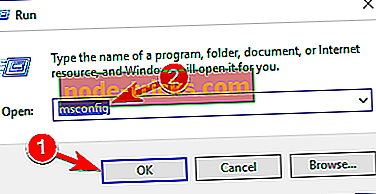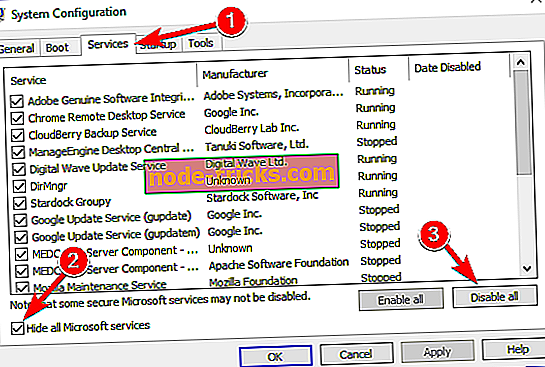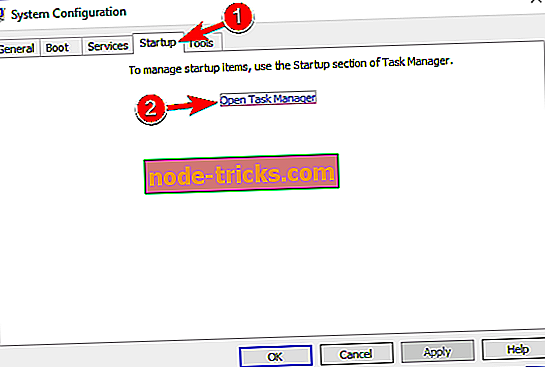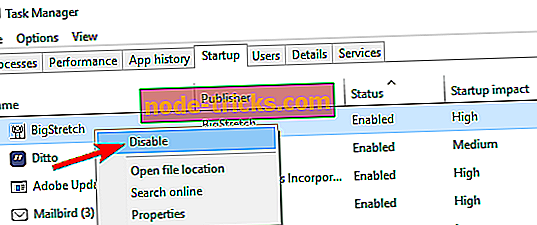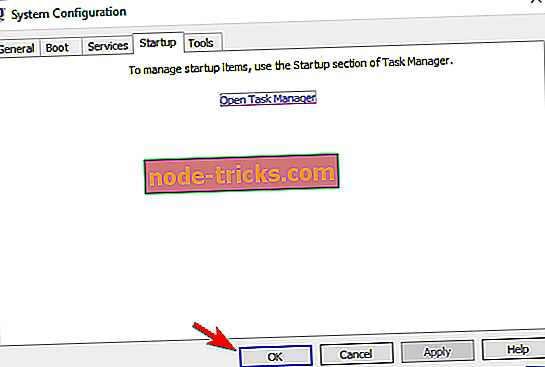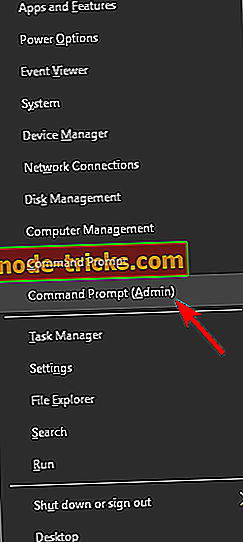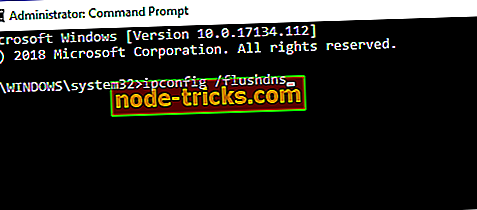Puna popravka: Ghost Recon Wildlands zaostaje, muca, prekida vezu
Tom Clancy's Ghost Recon Wildlands je zabavna i izazovna igra za igru. Nažalost, ponekad igra može biti pod utjecajem mnogih pitanja, kao što igrači izvještavaju. Čini se da su najčešći problemi zaostajanje, mucanje i neprestani prekidi.
Ako imate takvih problema, slijedite dolje navedene korake za rješavanje problema.
Popravi: Ghost Recon Wildlands zaostaje, muca, prekida vezu
Ghost Recon Wildlands je velika otvorena igra na svijetu, ali mnogi korisnici su izvijestili da igra zaostaje, muca ili prekida vezu. Govoreći o problemima, evo nekih sličnih problema koje su korisnici prijavili:
- Ghost Recon Wildlands čuva padove, čuva zamrzavanje računala - To je čest problem s mnogim igrama, a ako imate ovaj problem, svakako instalirajte najnovija ažuriranja i pogledajte da li to pomaže.
- Ghost Recon Wildlands loša izvedba - Ako imate problema s performansama u igri, problem može biti vaš upravljački program, stoga ih svakako ažurirajte.
- Ghost Recon Wildlands fps lag - Vaš antivirus može ometati vašu igru i uzrokovati zaostajanje, tako da kako bi riješili problem, budite sigurni da dopustite igri da prođe kroz antivirus i firewall.
- Postoje različita mrežna pitanja koja se mogu dogoditi s Ghost Recon Wildlands, ali većinu njih možete riješiti pomoću jednog od naših rješenja.
Rješenje 1 - Provjerite antivirusni program

Prema korisnicima, jedan od najčešćih uzroka za Ghost Recon Wildlands pitanja može biti vaš protuvirusni softver ili vatrozid. Vaš antivirusni program može ponekad blokirati pristup određenim aplikacijama na internetu, tako da morate dodati popis Ghost Recon Wildlands na popis iznimki. Isto vrijedi i za vaš vatrozid, pa se uvjerite da je Ghost Recon Wildlands dopušteno proći kroz njega.
Ako to ne pomogne, pokušajte onemogućiti određene antivirusne značajke ili ih potpuno onemogućiti. U slučaju da onemogućavanje antivirusnog programa ne radi, morat ćete deinstalirati antivirusni program i provjeriti da li to pomaže.
Ako uklanjanje antivirusnog programa riješi problem, to bi moglo biti savršeno vrijeme da razmislite o prebacivanju na drugi antivirusni softver. Na tržištu postoji mnogo izvrsnih antivirusnih alata, ali Bitdefender nudi najbolju zaštitu. Osim velike zaštite, aplikacija ima i značajku Gaming Mode, tako da neće ometati vaše igre.
2. rješenje - Ponovno pokrenite mrežni hardver
Ako imate bilo kakvih problema s mrežom Ghost Recon Wildlands, prva stvar koju trebate učiniti je ponovno pokrenuti mrežni hardver. Ponekad može doći do problema s jednim od vaših mrežnih uređaja, a kako bi se to popravilo, preporuča se ponovno pokretanje hardvera. To možete učiniti slijedeći ove korake:
- Isključite sve uređaje povezane s modemom ili usmjerivačem.
- Isključite i isključite modem ili usmjerivač i pričekajte nekoliko minuta.
- Uključite i uključite modem i usmjerivač. Pričekajte da se veza ponovno uspostavi.
- Ponovno pokrenite računalo ili konzolu i dopustite mu da se u potpunosti pokrene.
3. rješenje - Uklonite sukobe softvera

Konflikti softvera mogu uzrokovati razne tehničke probleme prilikom igranja igara. Da biste zaustavili sukobe softvera, provjerite nije li računalo Uplay pokrenuto u izvanmrežnom načinu:
- Kliknite na ikonu izbornika Uplay PC klijenta> idite na Postavke .
- Kliknite na karticu Mreža > Uvijek pokreni reprodukciju u izvanmrežnom načinu rada .
4. rješenje - Izvršite čiste pokretanje
Ako imate problema s mrežom s programom Ghost Recon Wildlands, problem može biti aplikacija treće strane koja se izvodi u pozadini. Određeni programi se automatski pokreću sa sustavom Windows, a kako bi provjerili jesu li ti programi problem, potrebno je izvesti čisti pokretanje sustava.
Taj je postupak relativno jednostavan i možete to učiniti slijedeći ove korake:
- Pritisnite tipku Windows + R i unesite msconfig . Sada pritisnite Enter ili kliknite OK .
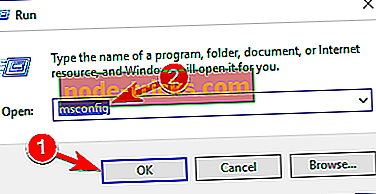
- Kada se otvori prozor sustava Konfiguracija, idite na karticu Usluge . Označite opciju Sakrij sve Microsoftove usluge i kliknite gumb Onemogući sve .
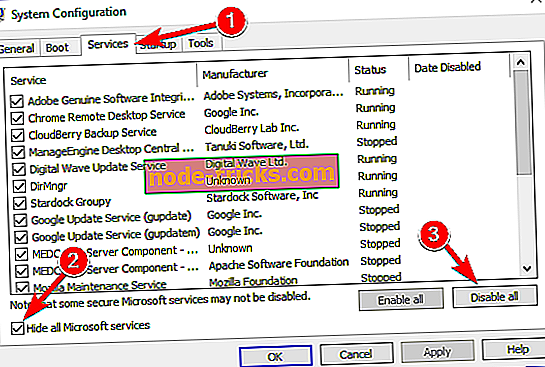
- Idite na karticu Pokretanje i kliknite Otvori upravitelj zadataka .
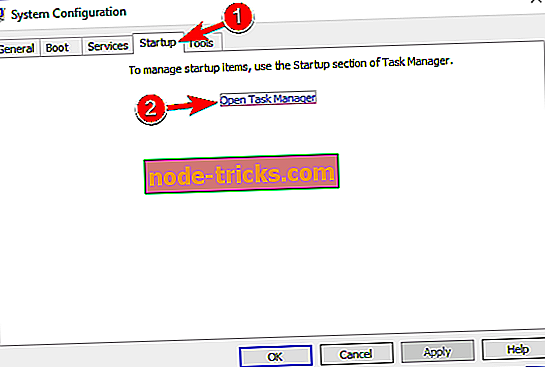
- Kada se otvori Task Manager (Upravitelj zadataka), desnom tipkom miša kliknite prvi unos na popisu i odaberite Disable (Onemogući) . Ponovite ovaj korak za sve stavke pokretanja.
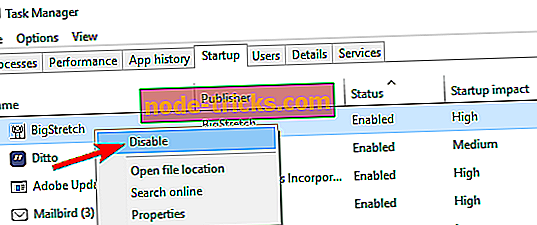
- Kada onemogućite sve stavke pokretanja u Upravitelju zadataka, vratite se na prozor Konfiguracija sustava i kliknite Primijeni i U redu . Ponovno pokrenite računalo da biste primijenili promjene.
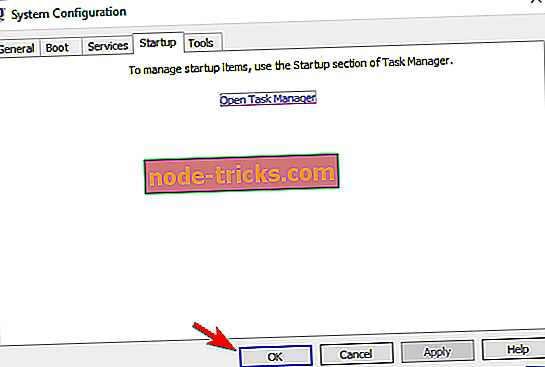
Nakon ponovnog pokretanja računala provjerite je li problem još uvijek prisutan. Ako ne, možete pokušati omogućiti aplikacije i usluge jedan po jedan dok ne pronađete uzrok problema.
Rješenje 5 - Prosljeđivanje luka
Konfigurirajte relevantne mrežne priključke unutar vašeg usmjerivača. Za više informacija posjetite web-mjesto proizvođača vašeg usmjerivača, koristite priručnik za usmjerivač ili se obratite svom davatelju internetskih usluga za pomoć. Također možete otići na Microsoftovu stranicu za podršku kako biste saznali više o tome kako konfigurirati priključke.
Ovo su priključci koje trebate za Ghost Recon: Wildlands:
- Uplay PC
TCP: 80, 443, 14000, 14008, 14020, 14021, 14022, 14023 i 14024.
- Igraći portovi
UDP 3074 do 3083
Rješenje 6 - Resetirajte datoteku hosts
Datoteka hosts je mala tekstualna datoteka operativnog sustava Windows koja se koristi za usmjeravanje mrežnog prometa ili ponekad blokiranje web-mjesta. Obrišite datoteku hosts kako biste bili sigurni da ne blokira vašu igru. Za detaljan vodič o tome kako resetirati datoteku hosts na Windows 7, 8 i 8.1, idite na Microsoftovu stranicu za podršku.
Ako koristite Windows 10, bit će vam drago čuti da smo napisali detaljan vodič o tome kako resetirati datoteku hosts, stoga svakako provjerite upute za korak po korak. Imajte na umu da se mnogi korisnici susreću s porukom Access Denied prilikom uređivanja datoteke s hostovima, ali već smo pokrili taj problem, pa biste trebali moći uređivati datoteku hosts bez previše problema.
7. rješenje - ispiranje DNS-a
DNS cache pohranjuje IP adrese web-poslužitelja koji sadrže web-stranice koje ste nedavno pregledali. Ponekad će sadržavati zastarjele informacije ili loše rezultate i mogu ograničiti komunikaciju s poslužiteljem. Da biste ispraznili DNS cache, samo trebate učiniti sljedeće:
- Pritisnite tipku Windows + X i odaberite Command Prompt (Admin) ili Powershell (Admin) s popisa.
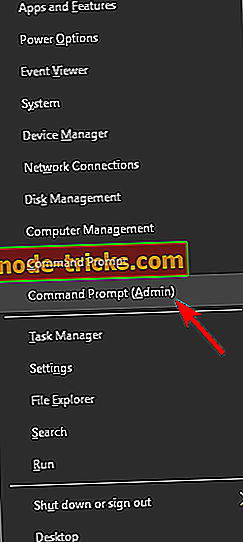
- Kada se otvori naredbeni redak, upišite naredbu ipconfig / flushdns i pritisnite Enter.
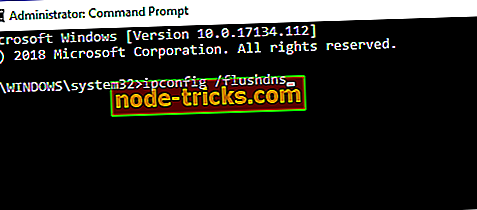
Rješenje 8 - Prebacite na ožičenu vezu

Ponekad se zbog mrežne veze mogu pojaviti problemi s mrežom. Ako imate problema s Ghost Recon Wildlands, savjetujemo da se prebacite na žičanu vezu i provjerite je li to riješilo vaš problem. Osim toga, dobro je provjeriti latenciju i vidjeti imate li slične probleme u drugim igrama.
Ako imate izvanredan ping izvan igre ili imate probleme s mrežom u drugim igrama, problem je možda povezan s vašim ISP-om ili mrežnom konfiguracijom.
Rješenje 9 - Ažurirajte igru
U nekim slučajevima možete riješiti različite probleme s Ghost Recon Wildlands jednostavnim ažuriranjem igre na najnoviju verziju. Ako igra nije ažurirana, moguće je da postoje greške koje uzrokuju pojavu tih problema.
Da biste bili sigurni da sve radi glatko, ažurirajte svoju igru na najnoviju verziju i provjerite je li to riješilo vaše probleme.
Rješenje 10 - Zatvorite problematične aplikacije
Prema mišljenju korisnika, ponekad neke aplikacije mogu uzrokovati probleme s Ghost Recon Wildlandom, a kako bi ih riješili, preporuča se pronaći i ukloniti problematične aplikacije.
Jedna aplikacija koja može uzrokovati ovaj problem je LG OnScreen kontrola, pa svakako onemogućite ili deinstalirajte ovu aplikaciju. Osim toga, svakako uklonite / onemogućite bilo koji softver za prekrivanje koji možda imate. Korisnici su prijavili probleme prilikom korištenja određenih rječnika s značajkama preklapanja, stoga pazite na te aplikacije.
Ako želite ukloniti problematičnu aplikaciju s računala, najbolji izbor bi bio da koristite softver za deinstalaciju. Ovo je posebna aplikacija koja može ukloniti sve aplikacije s računala zajedno sa svim svojim datotekama i stavkama registra.
Na tržištu postoje mnoge velike aplikacije za deinstalaciju, ali jedan od najboljih je Revo Uninstaller, stoga vam preporučamo da ga isprobate.
Ako ste naišli na druga rješenja za popravljanje zaostajanja i mucanja Ghost Recon Wildlandsa, navedite korake za rješavanje problema u odjeljku komentara u nastavku.